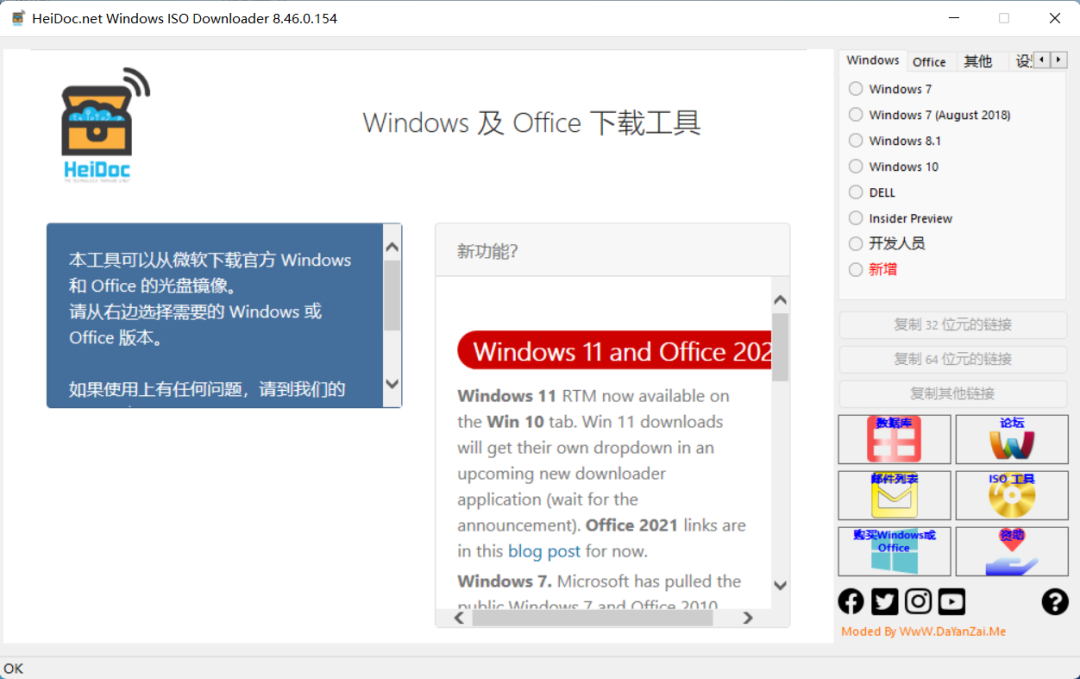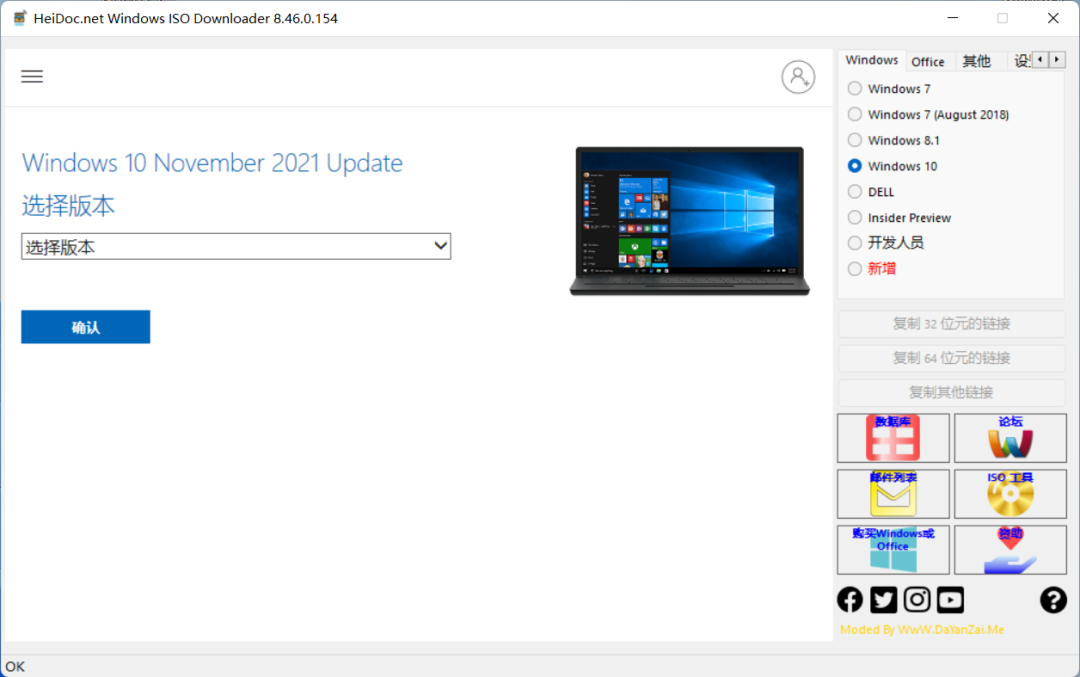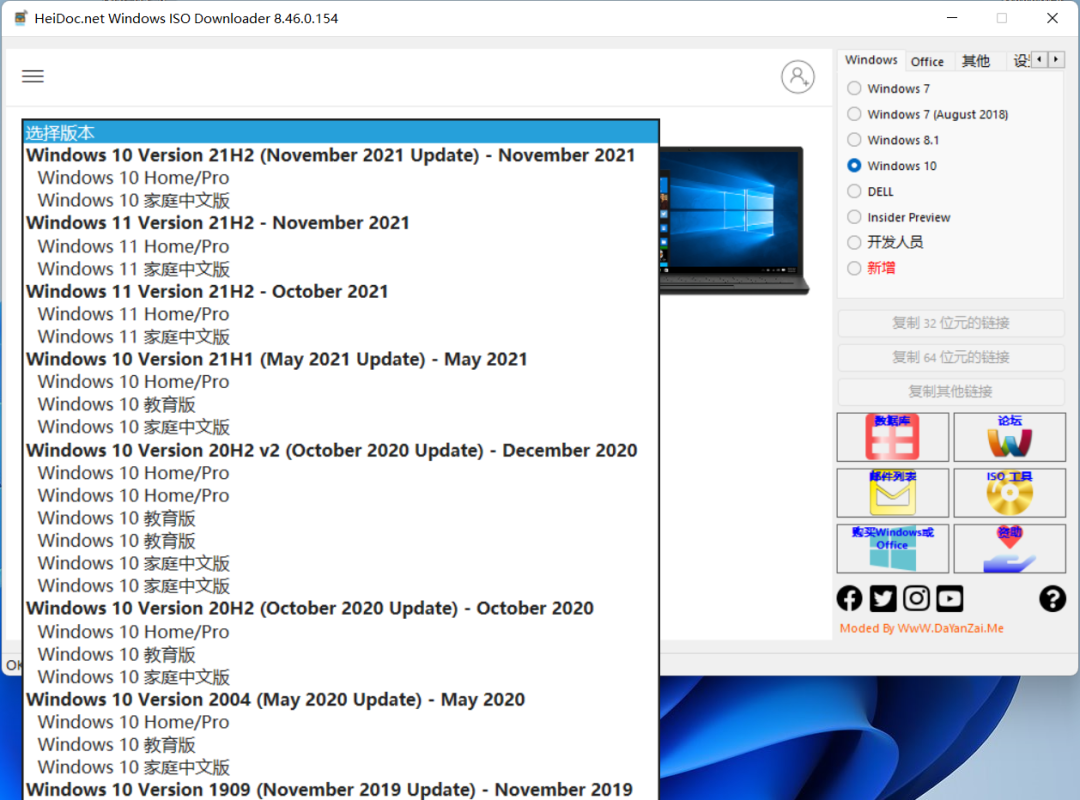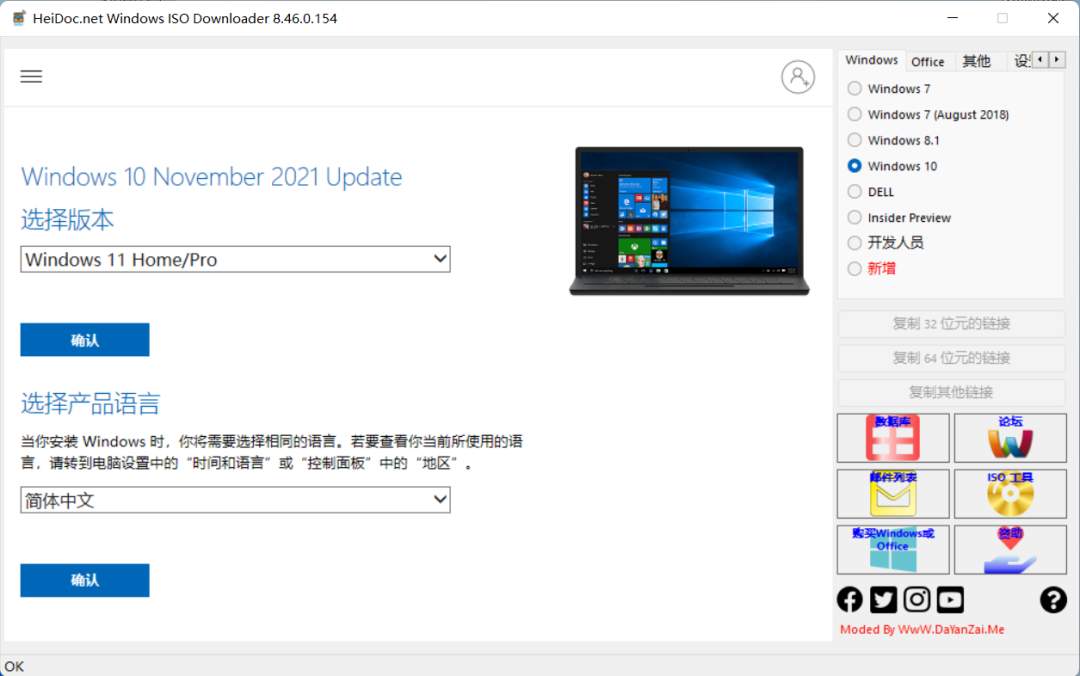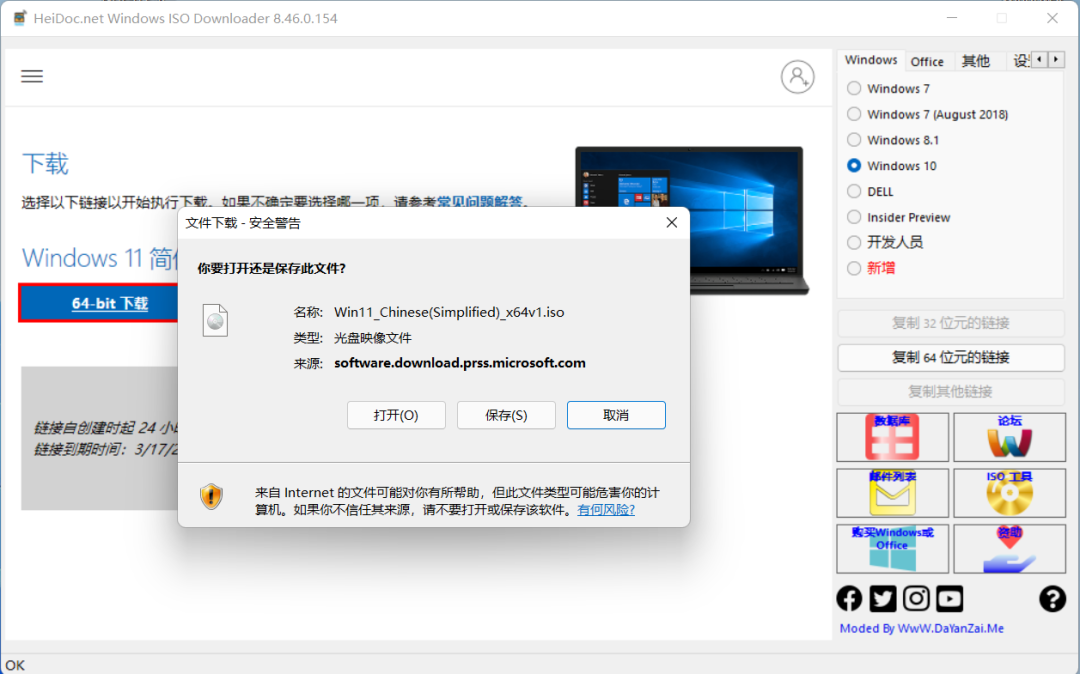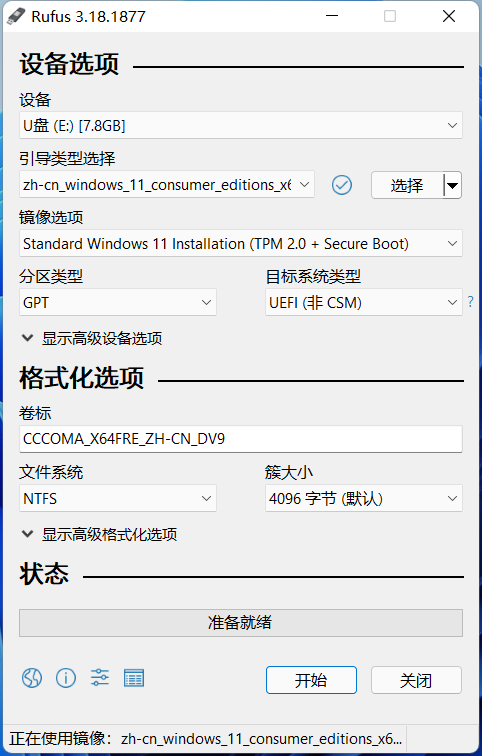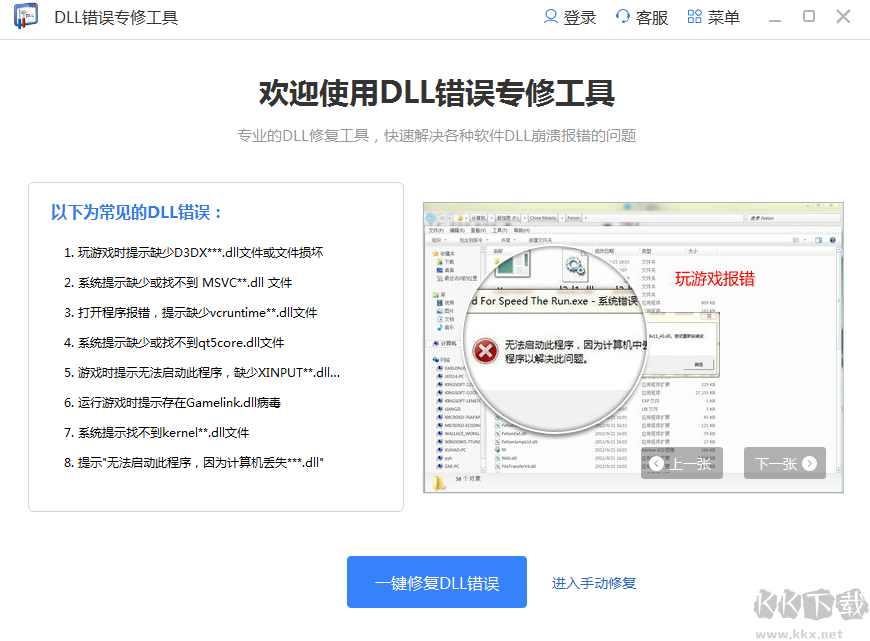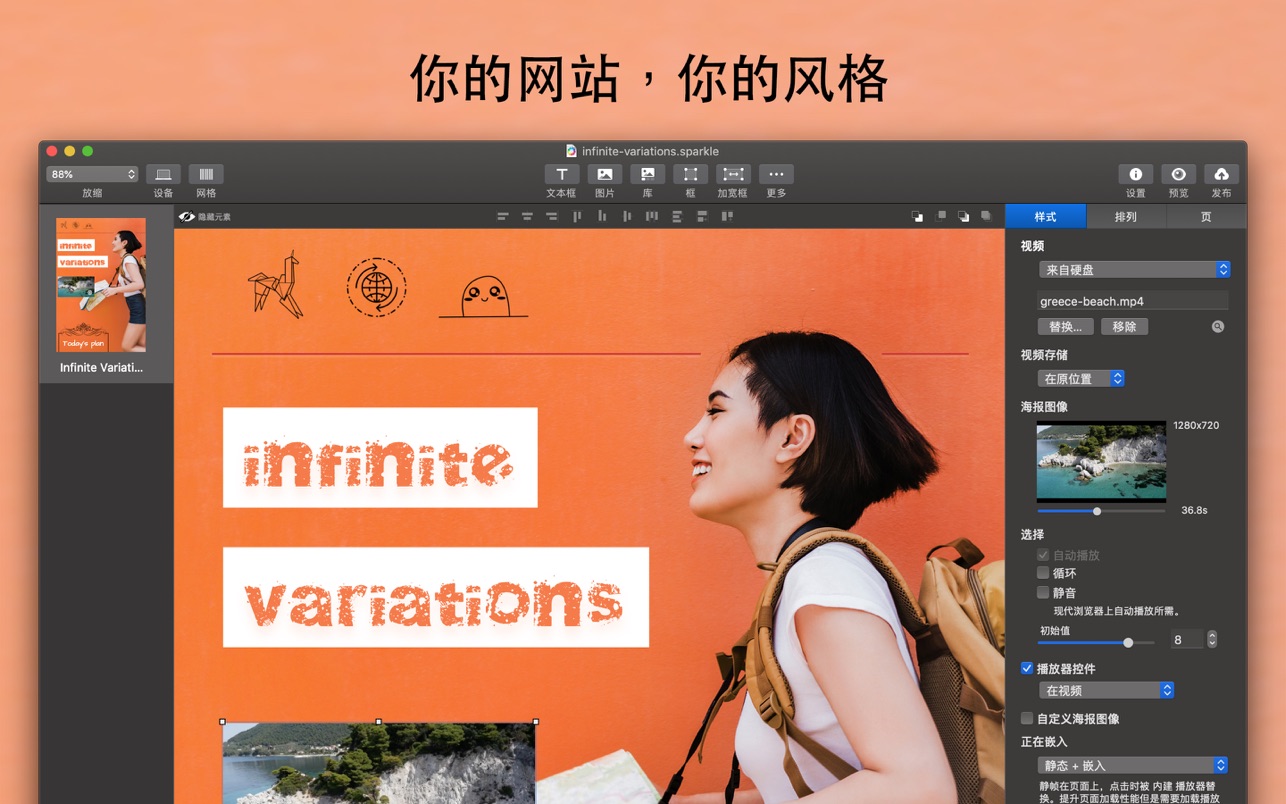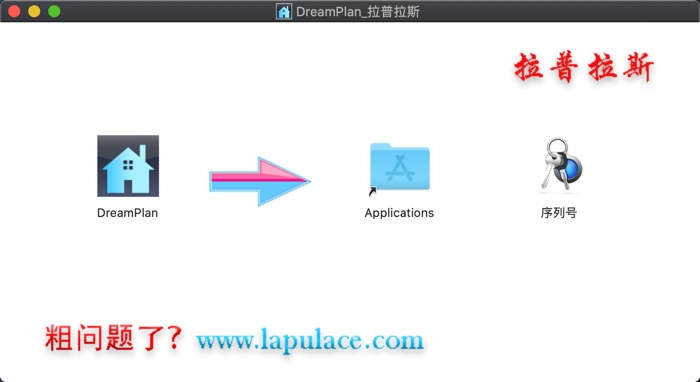Windows ISO Downloader&Rufus,高效装机必备工具
相信大部分人都有过装机的经验,一般来说安装系统可以有多种方式,U 盘安装就是其一,而 U 盘安装又可以有两种不同方法,除了使用 PE 安装之外,也能使用原版镜像安装的方式。
安装系统过程中可以涉及到镜像下载,知识兔以及刻录镜像到U盘。
目录
一、Windows ISO Downloader,下载微软 Windows 和 Office 镜像的下载器
安装系统的前提就是先要准备和下载好需要的系统文件,网上虽然存在许多所谓的优化版系统可以免费下载,但大多数存在软件捆绑问题。
所以要安装系统,最好使用微软官方发布的原版系统镜像。
Windows ISO Downloader 就是一款专门用来下载微软 Windows 和 Office 镜像的下载器,能够下载超过上百款不同版本的镜像 ISO 文件。
下载镜像之前的第一步就是选择所需的软件镜像,我们可以在右侧选择下载 Windows、Office 或者其他微软产品。
接下来下一步就是选择软件对应的版本和语言。
选择语言
开始下载,这里可以看到下载链接是微软官方的。
在这些都设置完成之后,Windows ISO Downloader 将会下载文件到本地。
二、Rufus,轻松创建USB启动盘
软碟通 UltraISO 许多人都用过,这是一款老牌的付费软件,但除了软碟通之外,Rufus 恐怕就是做的最好的 U 盘镜像写入软件了。
Rufus 操作非常简单,在电脑上插入 U 盘之后,运行 Rufus,并选择需要写入的系统镜像文件。
一般情况下,其它选项默认即可,知识兔点击软件底部的”开始“按钮软件将会开始写入文件到 U 盘。
相比其它镜像写入工具,Rufus 最大的特点就是”快“!
总结
Windows ISO Downloader是一款专门用来下载微软原版 Windows 和 Office 镜像的工具,虽然网上也有很多下载,但是大多数存在软件捆绑问题,所以要安装系统,最好使用微软官方发布的原版系统镜像。
Rufus是一款实用的自启动u盘制作工具软件,可快速制作linux系统或者win启动u盘。它可以快速把 ISO 格式的系统镜像文件快速制作成可引导的 USB 启动安装盘,完全免费且开源。
通过Windows ISO Downloader下载微软官方发布的原版系统镜像,再用Rufus制作成 USB 启动安装盘,小白也能快速重装系统,哎就很棒。
下载仅供下载体验和测试学习,不得商用和正当使用。